Жесткое расписание телетрансляций – настоящая проблема для тех, кто не может посмотреть любимую передачу или сериал в удобное для себя время. Решить ее можно, научившись записывать ТВ-передачи на флешку, о чем и поведает эта статья.

Подготовка
Перед началом записи ТВ-передачи или фильма на флешку с телевизора нужно сделать 2 вещи:
- Убедиться в том, что устройство поддерживает требуемую функцию.
- Подготовить флешку.
В первом случае нужную информацию можно найти в инструкции по эксплуатации, прилагаемой к телевизору, или скачать ее с сайта производителя:
Что касается флешки/внешнего жесткого диска, то для успешной записи они должны иметь следующие параметры:

Запись тв каналов на флешку при помощи простого телевизора
- объем: не менее 16 Гб для флешек и не менее 250 ГБ для внешних жестких дисков;
- минимальная скорость чтения и записи: 2,6 и 4,3 Мбит/с соответственно.
- файловая система: XFS (C, D, E), EXT4 (F) для Samsung и FAT32 для других производителей.
Большой объем требуется из-за того, что видео высокого качества требует много памяти. Накопитель должен быть пустым, так как при подключении он будет отформатирован ОС телевизора.
Вне зависимости от модели и производителя, во время записи ТВ-программы к USB-портам телевизора не должны быть подключены никакие устройства кроме флешки/внешнего жесткого диска.
Запись ТВ-передач на телевизорах LG
Порядок действий следующий:
- Подключить накопитель к телевизору.
- Переключиться на записываемый канал
- Открыть главное меню и найти в нем пункт «Диспетчер расписания».
- Настроить время начала и продолжительность записи.
- Выбрать сколько раз будет делаться запись: 1 раз или регулярно.
- Нажать «Запись».
- Подождать окончания ТВ-передачи и выбрать в меню «Остановить запись».
Полученное в результате видео можно посмотреть во вкладке «Записанные программы» приложения «Диспетчер расписания».
Запись ТВ-передач на телевизорах Samsung
Порядок действий следующий:
- Подключить накопитель и согласиться на форматирование.
- Открыть главное меню и зайти в «Мультимедиа»=> “Фото, музыка, видео».
- Найти пункт «Записанная ТВ-программа».
- Указать параметры записи:
- время и дату начала программы;
- продолжительность;
- периодичность, если это сериал.

Запись ТВ-передач на телевизорах Sony
Эту функцию поддерживают устройства 2 серий WD6 и RD4. Порядок действий следующий:
- Подключить накопитель.
- Переключиться в режим цифрового ТВ и нажать на
- Найти пункт меню «Записи»/Recordings и перейти в него.
- Пройти по пути «Список названий» => «Список ошибок».
- Нажать кнопку
Дождаться завершения записи и нажать на Stop.
Запись ТВ-передач на телевизорах Phillips
Инструкция приведена на примере следующих моделей телевизоров: 49PUS6412/12, 55POS9002/12, 55PUS6412/12, 65PUS6412/12, 65PUS7502/12. Порядок действий следующий:
- Подключить внешний жесткий диск или флешку.
- Подождать пока ОС телевизора подключит его. При необходимости согласиться на форматирование.
- Переключить на нужный канал.
- Нажать кнопку с красным кружком на пульте.
- Для завершения записи нажать на пульте кнопку с черным квадратиком.

Чтобы просмотреть записанный материал нужно:
- Нажать кнопку TV Guide.
- Нажать зеленую кнопку «Записи».
- Выбрать нужный файл и проиграть его. Для удобства поиска можно воспользоваться фильтрами-вкладками «Новый», «Просмотрено» и «Срок истек».
Подводя итог, можно сказать, что запись программ, фильмов и сериалов с телевизора – несложная процедура, с которой справится любой пользователь.
Источник: vybortelevizora.ru
Как сделать запись трансляции с телевизора на флешку
Ещё несколько лет назад ответ на вопрос: «Как с телевизора записать фильм на флешку?» был кратким: «Никак». В последние годы ситуация изменилась. Многие пользователи приобретают новые устройства, поддерживающие опцию захвата видео с возможностью передачи потока на внешнее хранилище цифровой информации. И записывать передачи и фильмы можно без посторонних устройств и наличия компьютера. Это очень удобно, если одновременно транслируется пара важных матчей или передач, или же дела насущные не позволяют отвлечься на просмотр ТВ.

Изучите подробно, как с телевизора записать фильм на флешку правильно и самостоятельно
В первую очередь необходимо узнать, можно ли записать на флешку с телевизора, которым пользуетесь.
Все ли устройства поддерживают видеозахват?
Далеко не каждый телевизионный приёмник позволяет осуществить запись трансляции. Обычные устройства такой функцией не наделены. Она реализована лишь в оборудовании, изготовленному с применением технологии умного телевидения — Smart TV. Правда, далеко не все такие девайсы обладают возможностью захвата транслируемого аудио- и видеопотоков для сохранения на внешнем носителе. Узнать, поддерживается ли граббинг вашим устройством, можно с инструкции по его эксплуатации.
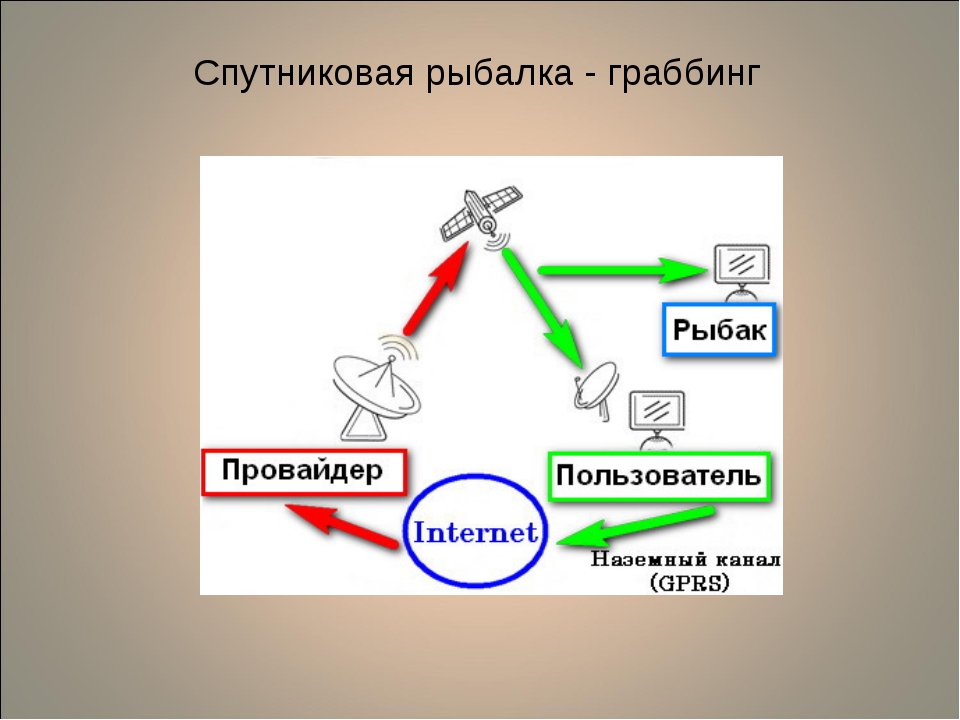
Многие провайдеры передают поток данных в незашифрованном виде, и другие обладатели спутниковых тарелок могут перехватить этот поток
Какой нужен USB-накопитель?
Если оказалось, что ТВ-приёмник поддерживает захват кабельного или цифрового ТВ, прежде, чем узнать, как записать на флешку с телевизора, нужно подготовить сам носитель информации. Во избежание проблем, когда девайс не обнаруживается или записанный видеофайл не воспроизводится или же проигрывается без звука, флешка должна быть объёмом не более 4 ГБ. Перед эксплуатацией её следует отформатировать в файловой системе FAT32.
ВАЖНО. К сожалению, таким образом не получится скачивать на съёмный носитель цифровой информации ролики объёмом более 4 ГБ, но это лучше, чем ничего.
Сменить файловую систему лучше на компьютере, хотя большинство телевизионных приёмников самостоятельно это сделают перед тем, как записать потоковое видео.
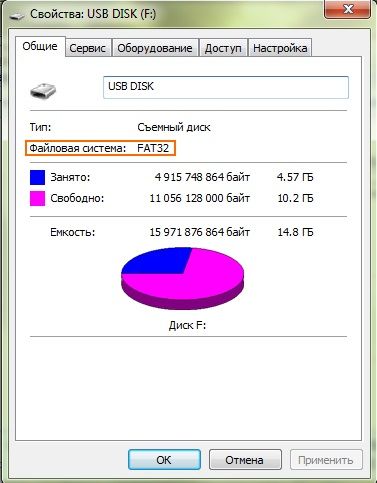
Перед тем, как начать процесс, отформатируйте диск в файловой системе FAT32
Процесс копирования трансляции на USB-карту
Осуществляется запись на флешку с телевизора по единому принципу, хотя графически на различных моделях приёмников процесс может отличаться названием пунктов меню и функций.
В одних девайсах придётся вызвать «Диспетчер расписания», указать канал, откуда видео будет граббиться, дату, время и длительность или время начала и окончания записи, а также указать расписание (периодичность повтора операции или одноразовая операция).
В других случаях, например, на Samsung UE40F6540ABb, захват осуществляется через пункт меню «Мультимедиа» или «Фотографии, видео, музыка». В нём находится приложение «Записанная ТВ-пр». После клика подтверждаем форматирование USB-накопителя и указываем параметры операции. Если трансляция происходит в цифровом формате или посредством кабеля, запись контента осуществляться будет, аналоговое ТВ не поддерживается.
Дабы подробнее узнать, как записать на флешку передачу с телевизора именно вашей модели, если она новая и наделена соответствующий функцией, воспользуйтесь руководством по эксплуатации телевизионного приёмника.
Как видим, всё просто, лишь бы устройство поддерживало соответствующую технологию.
Источник: nastroyvse.ru
Как с телевизора записать на флешку
У многих людей есть любимая или важная передача, фильм, которые хотелось бы сохранить и иметь доступ к просмотру в любой момент времени. Для этого случая есть такая функция, как запись телепередачи на USB накопитель. В этой статье мы расскажем вам, как это сделать, ответим на вопросы, которые помогут разобраться в принципе действий, постараемся подробно описать процесс, чтобы полностью удовлетворить ваш запрос.

Как записать программу с телевизора на флешку
ОБРАТИТЕ ВНИМАНИЕ. Запись может осуществляться только с кабельных и цифровых программ! С аналоговых, производиться копирование не будет.
Осуществлять запись можно как в настоящее время, так и отложить её на какой-то срок. Это очень удобная функция, для передач, которые начнутся позднее, а у вас не будет возможности присутствовать на это время. Отсрочить её вы сможете в меню. Достаточно просто в определённой графе указать час и минуты начала записи. Ваш телевизор запомнит, после чего выполнит заданную вами задачу.
Важно знать, что записанную телепередачу возможно просмотреть только на устройстве, котором производилась запись.
Воспроизвести передачу вы можете в любое время. Принцип действия очень прост:
- Нажать кнопку Дом/Source.
- Выбрать «источники».
- Выбрать USB-накопитель.
- Включить нужное видео.
Какой USB накопитель выбрать

Немаловажная часть, это устройство, на которое будет производиться запись передачи. Если не подойти правильно к выбору флеш-карты, телевизор попросту может не увидеть её либо возникнут проблемы с воспроизведением файла. Так как же выбрать USB-накопитель? Первое – это объём памяти. Самый оптимальный – 4 гигабайта.
Каждый телевизор имеет своё ограничение на количество памяти вставляемой флешки. Большее количество не рекомендуется, так как могут в дальнейшем возникнуть проблемы с воспроизведением видео/звука и с записью в целом. Перед началом использования USB-накопитель следует отформатировать.
Чаще всего новая флешка имеет формат NTFS, На ПК с помощью специализированной программы можно изменить его на FAT32. Большинство SMART TV поддерживают именно его. На отдельных телевизорах, например, Samsung, есть возможность форматирования. Если на флешке есть что-то важное, нужно заранее подумать о его переносе с неё, так как все файлы после форматирования будут удалены.
Все ли устройства поддерживают видеозахват
Для начала необходимо убедиться, возможно ли записать передачу именно на вашем телевизоре. Устройство должно обладать такой характеристикой, как Smart TV. Убедитесь, соответствует ли ваш ТВ данному требованию, и посмотрите его характеристики. В инструкции вы сможете наверняка узнать, возможно ли это.
Процесс копирования видео
Мы разобрали весь процесс подготовки и теперь перейдём к основному: запись передачи на флеш-карту. На каждом ТВ свой порядок действия. Но в основном они схожи. Единственное различие, это разное название пунктов меню. Поэтому не будем давать пошаговую инструкцию, дабы не вводить вас в заблуждение.
На одном устройстве нужно будет вызвать «диспетчер расписания», выбрать нужный канал, дату, время и длительность (начало и окончание записи), и расписание (будет ли повтор действия и периодичность повтора либо без повтора).
В других устройствах захват видео происходит через «Мультимедиа» или «Фотографии, видно, музыка». В нём есть приложение «Записанная ТВ-пр». Выбрав её, соглашаемся на форматирование флешки и заполняем параметры записи.
Копирование, как вы видите, процесс несложный. Надеемся, что прочитав эту статью, у вас больше не останется никаких вопросов, которые напрямую или косвенно касаются этой темы.
Источник: setafi.com